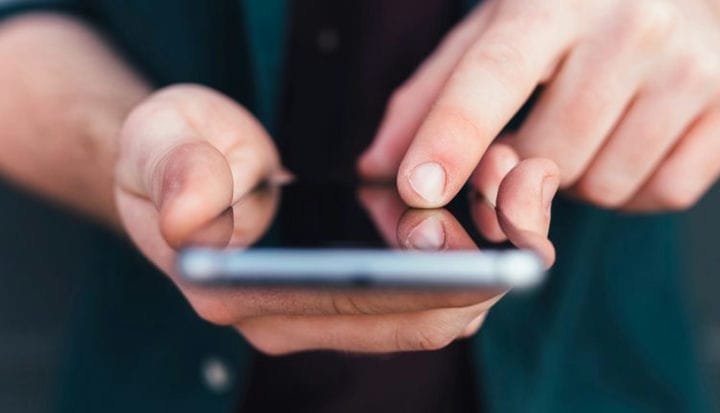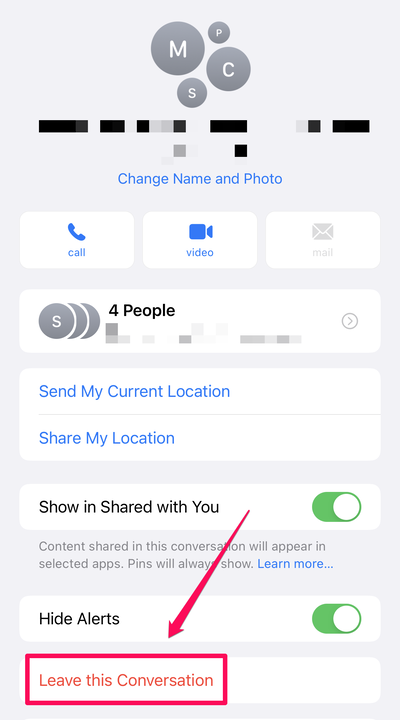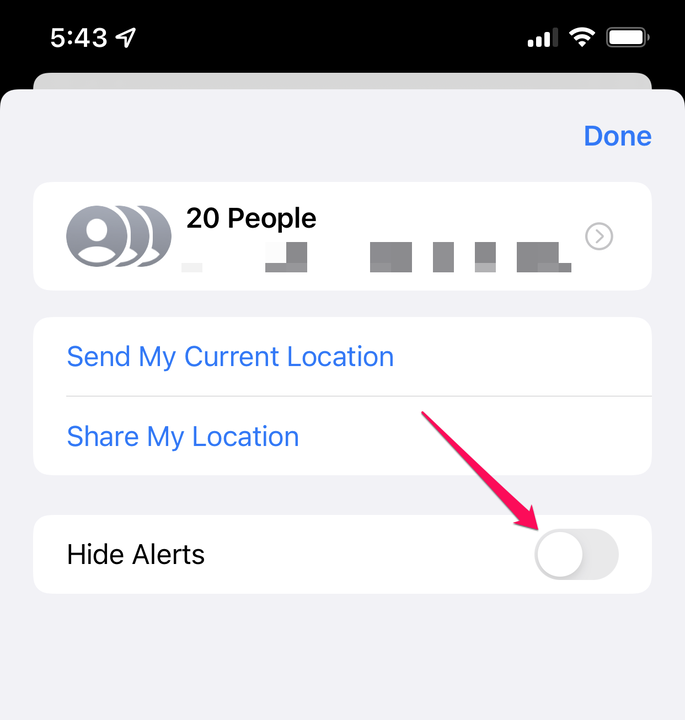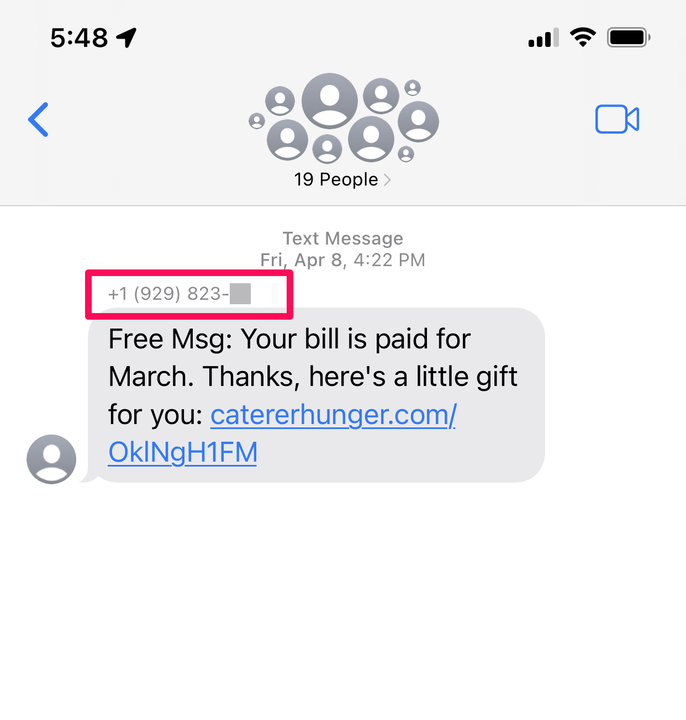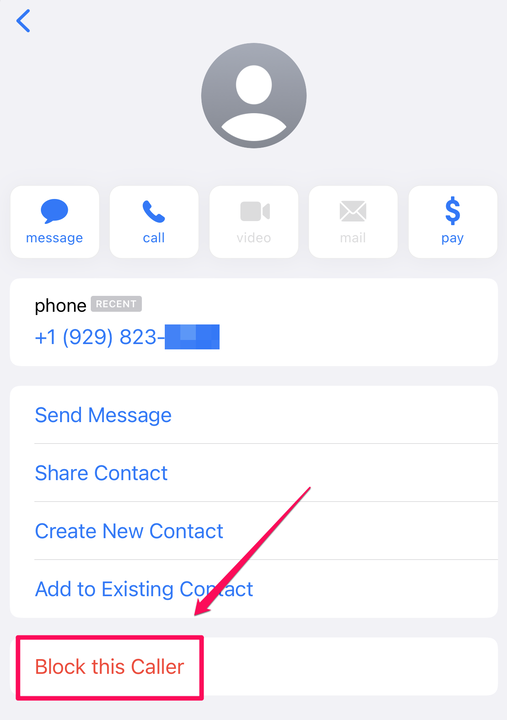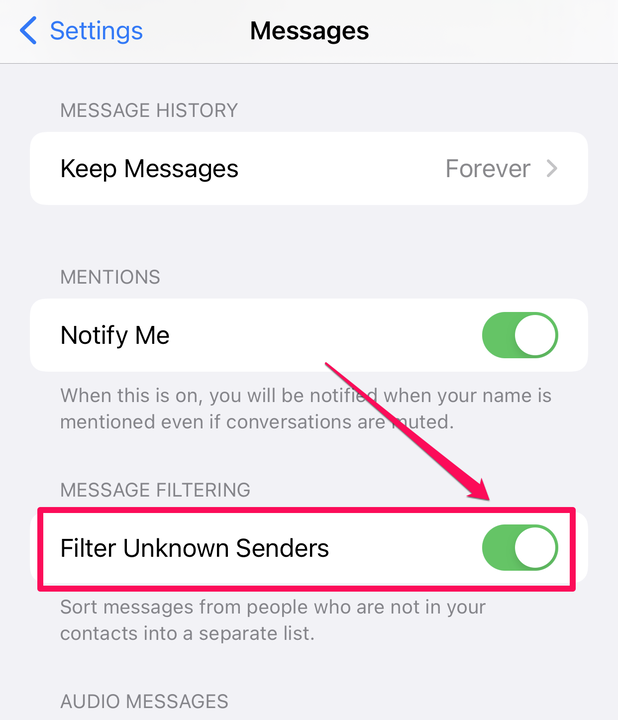Hur man blockerar och förhindrar skräppostgrupptexter på iPhone
- Du kan lämna ett skräppostmeddelande på en iPhone om alla mottagare använder iMessage.
- Om mottagarna är en blandning av iMessage- och SMS-användare kan du blockera avsändaren eller tysta konversationen för att eliminera aviseringar.
- Aktivera inställningen Filtrera okända avsändare på iPhone för att minska bruset om potentiellt oönskade meddelanden.
Skräppostmeddelanden på din iPhone är en ständigt närvarande irritation. Om du har otur får du ofta gruppsms som erbjuder gratis semester och oönskade produkter, eller meddelar att du har vunnit falska priser som gratis mobiltelefontjänst.
Oavsett innehåll är de frustrerande. Tack och lov kan du hantera dina skräppostgrupptexter – du kan ibland avsluta skräppostgrupptexter, blockera avsändare och till och med aktivera ett skräppostfilter.
Hur man lämnar eller tystar en skräppostgruppstext på iPhone
Ofta, men inte alltid, kan du lämna ett oönskat grupp-sms. För att försöka lämna, gör så här:
1 Öppna skräppostmeddelandet.
2 Tryck på gruppikonen högst upp på skärmen.
Bläddra till botten av sidan och tryck på Lämna den här konversationen.
Om alla mottagare använder iMessage bör du se ett alternativ för att lämna konversationen.
Dave Johnson/Insider
Det kommer dock inte alltid att fungera. Du kan bara lämna en konversation om alla mottagare använder iMessage och om det inte är mindre än tre personer i tråden. För en spamtext är antalet personer sällan ett problem, men ofta kommer mottagarna att vara en blandning av iMessage- och SMS-användare. I så fall kan du inte lämna, men du kan göra det näst bästa: Du kan stänga av meddelandet, så att du inte får aviseringar varje gång någon svarar på det.
1 Öppna skräppostmeddelandet.
2 Tryck på gruppikonen högst upp på skärmen.
3 Aktivera Hide Alerts genom att svepa knappen åt höger.
Även om du inte kan lämna konversationen kan du stänga av konversationen som stoppar aviseringar.
Dave Johnson/Insider
Hur man blockerar avsändaren av en skräppostgrupptext på iPhone
Du kommer vanligtvis inte att få flera skräppostmeddelanden från samma telefonnummer; för spammare är telefonnummer förbrukbara och de byter nummer ofta för att förhindra att de blockeras. Trots det, om du får många oönskade sms, kan blockering av förövarna ibland minska mängden skräppost du får.
1 Öppna skräppostmeddelandet.
2 Notera namnet eller telefonnumret som skickade det första meddelandet i konversationen – du bör se det ovanför det första meddelandet överst på sidan.
Notera telefonnumret som skickade skräppostmeddelandet.
Dave Johnson/Insider
3 Tryck på gruppikonen högst upp på skärmen.
4 Tryck på knappen med listan över namn och nummer i konversationen.
5 Rulla ned för att hitta upphovsmannen till textmeddelandet och tryck på det.
6 Tryck på Blockera den här uppringaren och bekräfta sedan att du vill göra detta genom att trycka på Blockera kontakt i popup-fönstret.
Blockera telefonnumret som skickade skräpposten till att börja med.
Dave Johnson/Insider
Efter att ha blockerat avsändaren är det en bra idé att radera meddelandet så att du inte råkar interagera med det. Gå tillbaka till huvudskärmen för meddelanden och svep skräppostmeddelandet åt vänster för att radera det.
Hur man aktiverar ett skräppostfilter för texter på iPhone
Din iPhone erbjuder ett annat viktigt vapen i kriget mot spammare. En inställning som heter Filtrera okända avsändare blockerar inte skräppostmeddelanden, men det gör dem dramatiskt mindre irriterande. Om du aktiverar den här funktionen, sorterar den automatiskt inkommande textmeddelanden från alla som inte redan finns i din kontaktlista – trolig skräppost – i en separat inkorg som heter Okända avsändare och utlöser ingen avisering. Så här aktiverar du den här funktionen:
1 Starta appen Inställningar .
2 Tryck på Meddelanden.
3 Aktivera Filtrera okända avsändare genom att svepa knappen åt höger.
Alternativet Filtrera okända inställningar kan minska antalet irriterande skräppostmeddelanden som stör dig varje dag.